Consejos de un diseñador para crear un PowerPoint perfecto:
Es muy frecuente encontrarme en mi trabajo con presentaciones PowerPoint que presentan los mismos problemas: el contenido es muy extenso, no tienen una estructura clara y por tanto, se hacen muy complicados de leer.
Aunque no tengamos conocimientos de diseño, todos tenemos la capacidad de apreciarlo. Un buen diseño es imprescindible para dar protagonismo al contenido y hacer que la comprensión de este sea óptima.
Por tanto, como diseñadora, voy a daros unos cuantos consejos que, considero, marcan bastante la diferencia en las presentaciones:
| Antes: | Después: |
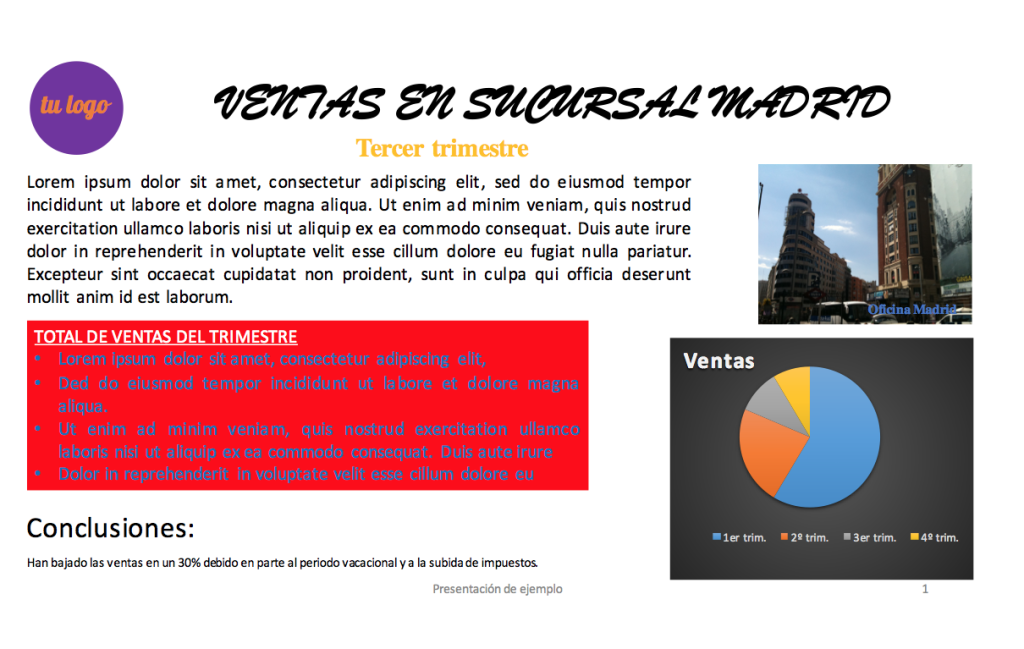 |
 |
Truco 1: Conoce tu marca y utilízala como base.
Teniendo en cuenta tu logotipo, te será más fácil identificar qué colores, tipografías y estilos utilizar en tu presentación.
- TIPOGRAFÍA:
Debemos utilizar como máximo dos (una para el título y otra para el cuerpo) y es imprescindible que sea legible y clara para el lector.
- COLOR:
Mi recomendación es que uséis tres colores (uno para los títulos, otro para resaltar elementos importantes y otro para el cuerpo). De esta manera crearéis una jerarquía que ayudará y facilitará al lector a identificar y comprender cada elemento de la presentación en función de su importancia. El resultado sería algo así:
Título
Resaltado
Texto
Truco 2: Los colores son tu mayor aliado para comunicar.
Para los títulos, puedes utilizar el color de tu logo, siempre y cuando se lea correctamente.
Descarta colores como el amarillo, ya que no es legible con un fondo blanco. Tampoco mezcles colores como el rojo y el azul, ya que al tener la misma intensidad,dificultan la lectura.
Está demostrado que los textos blancos blancos sobre fondos oscuros se leen mucho mejor, por lo que puedes utilizar este truco siempre que quieras hacer hincapiéen algo.
Para informar de que algo es negativo, se suele utilizar el color rojo. Y para dejar claro que algo es positivo, el verde.
Truco 3: El truco del gris oscuro
Si tienes páginas con gran cantidad de texto, sustituye el color negro de la fuente por un gris medio y aumenta el interlineado a 1,5 como mínimo. esto hará que sea mucho más fácil y atractivo de leer.
Truco 4: Di adiós al Calibrí
PowerPoint siempre nos va a poner por defecto la tipografía Calibrí. Pero si tu marca tiene una estética diferente, puede que no sea la mejor opción.
Cada «temática» tiene su propia tipografía:
- Marca clásica: Times New Roman
- Marca infantil: Comic Sans
- Marca romántica: Zapfino
- Marca de lujo o minimalista: Century Gothic
- Marca de deportes/masculina: Impact
Truco 5: Personaliza tus gráficos, fotografías y elementos para que se genere una consistencia visual
Cuando incluyas gráficos, no te olvides de utilizar los colores de tu marca. Puedes utilizar versiones más claras o más oscuras de los colores si necesitas más tonos para los gráficos.
Si algún elemento del gráfico es especialmente importante, otórgale el color resaltado que utilizamos al principio. De esta manera, el lector dirigirá la mirada hacia los datos más importantes.
En cuanto a las imágenes, si las que vas a utilizar son meramente decorativas, es preferible que sean de buena resolución, ya que aportan elegancia a la presentación. Existen muchas páginas, como Pexels.com, donde puedes elegir entre miles de fotografías de gran calidad.
No utilices imágenes distorsionadas o borrosas. Si tu intención es hacerla más estrecha utiliza la herramienta CROP, que se encuentra dentro de las opciones de formato de imagen.
Truco 6: Dirige al lector para facilitarle la lectura
Os aconsejo dos técnicas muy efectivas para dirigir al lector hacia lo que nosotros queremos que lea:
- La técnica del QUÉ, CUÁNDO Y DÓNDE
Al lector le importa poco que la presentación sea bonita o que los textos estén en verso. Lo que quiere es captar y asimilar la información lo mejor posible. Para ello necesitaremos minimizar al máximo los textos para ir directos al grano. El orden en que presentamos el texto es muy importante y reducir al máximo las palabras también: Por ejemplo:
-
Antes Después ¨Resultado de ventas del tercer trimestre de la sucursal de Madrid¨ ¨Resultado Ventas -Madrid – 3º Trimestre¨ Frases clave: Para llamar la atención sobre una frase o concepto, éste tiene que estar ordenado para que se pueda marcar en negrita. Por ejemplo:
Antes Después ¨Los resultados de ventas del tercer trimestre han sido un 30% inferiores a los del trimestre anterior, debido al periodo vacacional y a la subida de impuestos¨ ¨Bajan un 30% las ventas debido al periodo vacacional y a la subida de impuestos con respecto al trimestre pasado¨
Hasta aquí mi pequeña ayuda de diseñadora a la hora de realizar presentaciones en PowerPoint.
Espero que os sirva en vuestras próximas creaciones.
¡Nos vemos!
Escrito por Montse Morales, Senior Web Designer en Bravent.




